Windows 11/10 पर OneNote में ज़ूम इन और ज़ूम आउट कैसे करें?
माइक्रोसॉफ्ट ऑफिस(Microsoft Office) में ज़ूम(Zoom) फीचर उपयोगकर्ताओं को ज़ूम इन और आउट करके अपने काम को बेहतर ढंग से देखने की अनुमति देता है; उपयोगकर्ता ज़ूम(Zoom) इन और आउट करने के लिए प्रतिशत में राशि दर्ज कर सकता है। OneNote में , ज़ूम(Zoom) समूह में ऐसी विशेषताएं हैं जो ज़ूम इन करने में सहायता करती हैं, जैसे ज़ूम(Zoom) इन, ज़ूम आउट(Zoom Out) , ज़ूम(Zoom) , 100% और पृष्ठ चौड़ाई(Page Width) ।
OneNote में (OneNote)ज़ूम(Zoom) सुविधा का उपयोग कैसे करें
ज़ूम(Zoom) इन करें, उपयोगकर्ता को अपने काम को बड़ा देखने की अनुमति देता है; ज़ूम आउट(Zoom Out) , उपयोगकर्ता को अपने काम को छोटा देखने में सक्षम बनाता है; ज़ूम(Zoom) , प्रकाशन के ज़ूम स्तर को निर्दिष्ट करता है; 100%, दस्तावेज़ को 100% तक ज़ूम करें, और पृष्ठ की चौड़ाई(Page Width) दस्तावेज़ को ज़ूम करती है ताकि दस्तावेज़ की चौड़ाई विंडो की चौड़ाई से मेल खाती हो।
OneNote में ज़ूम इन और ज़ूम आउट कैसे करें(Zoom Out)

- वननोट(OneNote) खोलें ।
- ज़ूम(Zoom) ग्रुप में व्यू(View) टैब पर
- दृश्य को बड़ा करने के लिए ज़ूम इन(Zoom In) बटन पर क्लिक करें
- दृश्य को छोटा करने के लिए ज़ूम आउट(Zoom Out) पर क्लिक करें ।
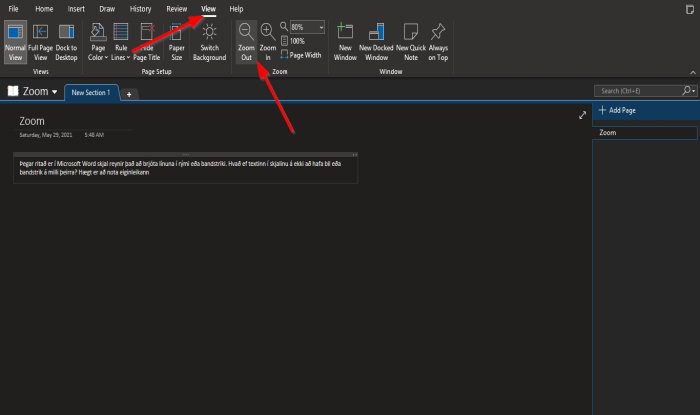
यही बात है।
OneNote में (OneNote)ज़ूम(Zoom) और 100% सुविधा का उपयोग कैसे करें
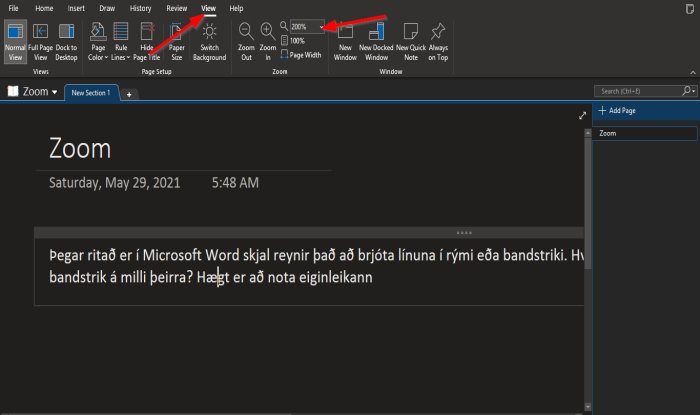
ज़ूम(Zoom) ग्रुप में व्यू(View ) टैब पर ।
ज़ूम(Zoom) बॉक्स के अंदर क्लिक करें और एक नंबर दर्ज करें। इस ट्यूटोरियल में, हम ज़ूम(Zoom) बॉक्स के अंदर 200%
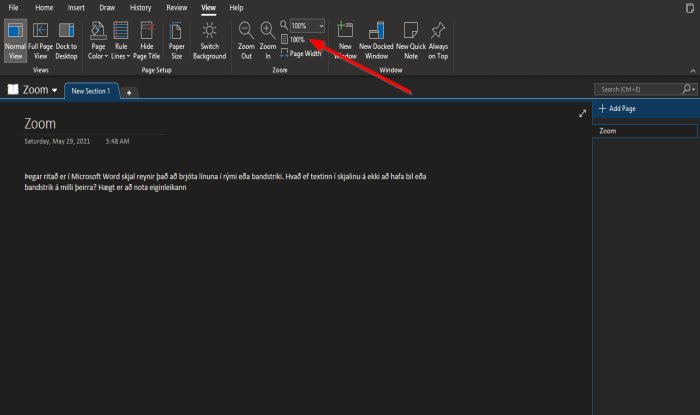
पृष्ठ को सामान्य करने के लिए, 100% बटन पर क्लिक करें।
OneNote में (OneNote)पृष्ठ चौड़ाई(Page Width) सुविधा का उपयोग कैसे करें
पृष्ठ की चौड़ाई का(Page Width’s) उद्देश्य यह सुनिश्चित करना है कि दस्तावेज़ की चौड़ाई विंडो की चौड़ाई से मेल खाती है।
इस ट्यूटोरियल में, हमारे पास जूम(Zoom) बॉक्स में 200% है , लेकिन हम चाहते हैं कि पेज पर डेटा विंडो से मेल खाए।

ऐसा करने के लिए, इस क्रिया को करने के लिए ज़ूम समूह में (Zoom)पृष्ठ चौड़ाई(Page Width) बटन पर क्लिक करें।
पेज ज़ूम (Zoom)135% तक सीमित हो जाएगा ।
हमें उम्मीद है कि यह ट्यूटोरियल आपको यह समझने में मदद करेगा कि OneNote में (OneNote)ज़ूम(Zoom) सुविधाओं का उपयोग कैसे करें ।
अब पढ़ें:(Now read:) OneNote में किसी पृष्ठ में समीकरण और चिह्न कैसे सम्मिलित(insert Equations and Symbols into a page in OneNote) करें ।
Related posts
विंडोज 11/10 में OneNote का प्रभावी ढंग से उपयोग कैसे करें
Windows 11/10 पर OneNote में दृश्य कैसे बदलें
विंडोज 11/10 पीसी पर हटाए गए OneNote नोट्स को कैसे पुनर्प्राप्त करें
Windows 11/10 पर OneNote साइन इन समस्याओं को ठीक करें
विंडोज 11/10 में यूजर्स को जूम एप्स का इस्तेमाल करने से कैसे रोकें?
विंडोज 11/10 पर Win32 लॉन्ग पाथ्स को इनेबल या डिसेबल कैसे करें
हॉट स्वैप के साथ विंडोज 11/10 में हार्ड डिस्क ड्राइव को कैसे स्वैप करें
विंडोज 11/10 में ज़ूम त्रुटि कोड और समस्याओं को कैसे ठीक करें
ज़ूम माइक्रोफ़ोन Windows 11/10 . पर काम नहीं कर रहा है
माइक्रोसॉफ्ट इंट्यून सिंक नहीं हो रहा है? विंडोज 11/10 में सिंक करने के लिए फोर्स इंट्यून
विंडोज 11/10 में वेबकैम का परीक्षण कैसे करें? क्या यह काम कर रहा है?
एचडीएमआई प्लेबैक डिवाइस विंडोज 11/10 में नहीं दिख रहा है
पीपीएस फाइल क्या है? विंडोज 11/10 में पीपीएस को पीडीएफ में कैसे बदलें?
विंडोज 11/10 में मेल और कैलेंडर ऐप फ्रीज, क्रैश या काम नहीं कर रहा है
पीएलएस फाइल क्या है? विंडोज 11/10 में पीएलएस फाइल कैसे बनाएं?
विंडोज 11/10 में सीपीयू पूरी गति या क्षमता से नहीं चल रहा है
विंडोज 11/10 पर आधुनिक स्टैंडबाय में रहते हुए नेटवर्क कनेक्शन सक्षम करें
विंडोज 11/10 के अलार्म और क्लॉक ऐप का उपयोग कैसे करें
विंडोज 11/10 होम एडिशन में ग्रुप पॉलिसी एडिटर कैसे जोड़ें
विंडोज 11/10 के लिए माइक्रोसॉफ्ट एज ब्राउजर टिप्स एंड ट्रिक्स
